Windows 11のタスクバーからウィジェットアイコンを削除する方法
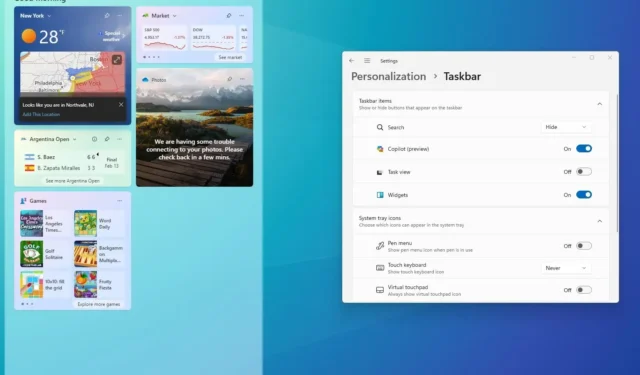
- Windows 11 のタスクバーからウィジェット アイコンを削除するには、[設定] > [個人用設定] > [タスクバー]を開き、 「ウィジェット」トグル スイッチをオフにします。
Windows 11 では、「ウィジェット」アイコンに天気のほか、スポーツ、金融、最新ニュースの通知を表示できます。また、アイコンの上にマウスを置くと、 Windows 10 で利用できる「ニュースとインターネット」ウィジェットと同様のウィジェット ダッシュボードが開きます。
この機能は一部の人にとっては便利かもしれませんが、不要な気が散り、カーソルを合わせたときに誤って開いてしまう可能性があるため、すべての人にとって便利というわけではありません。 (この動作を無効にできるようになりました)。タスクバーに表示される天気やその他の情報が不要な場合、Windows 11には「タスクバー」設定ページからアイコンを削除するオプションが含まれています。また、レジストリまたはローカル グループ ポリシー エディターからこの機能をオフにすることもできます。
このガイドでは、Windows 11 のタスクバーにウィジェット アイコンを追加または削除する手順を説明します。
Windows 11のタスクバーからウィジェットアイコンを削除する
ウィジェットが役に立たない場合は、設定アプリ、レジストリ、またはグループ ポリシーを使用してタスク バーからアイコンを削除する方法がいくつかあります。
1. 設定から
Windows 11 のタスクバーからウィジェット (天気) アイコンを削除するには、次の手順を実行します。
-
Windows 11 で[設定]を開きます。
-
[個人用設定]をクリックします。
-
右側のタスクバーページをクリックします。
-
「タスクバー項目」セクションにあるウィジェットの切り替えスイッチをオフにします。
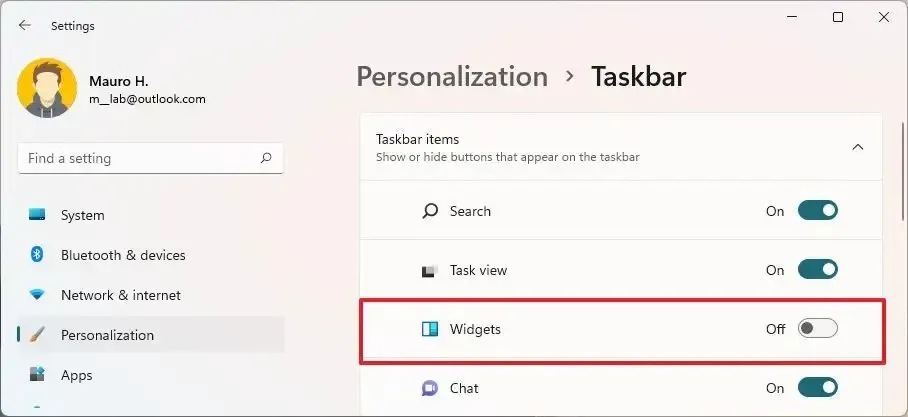
- (オプション)ウィジェットトグル スイッチをオンにして、機能を有効にします。
手順を完了すると、左側にある天気、スポーツ、金融、ニュース情報を含むウィジェット アイコンがタスクバーから削除されます。
2. レジストリから
レジストリを使用してタスクバーからウィジェット アイコンを削除するには、次の手順を実行します。
-
Windows 11 で[スタート]を開きます。
-
regeditを検索し、一番上の結果をクリックしてレジストリを開きます。
-
次のパスに移動します。
HKEY_CURRENT_USER\Software\Microsoft\Windows\CurrentVersion\Explorer\Advanced -
TaskbarDa DWORD を右クリックし、[変更]オプションを選択します。
-
値を1から0に変更します。
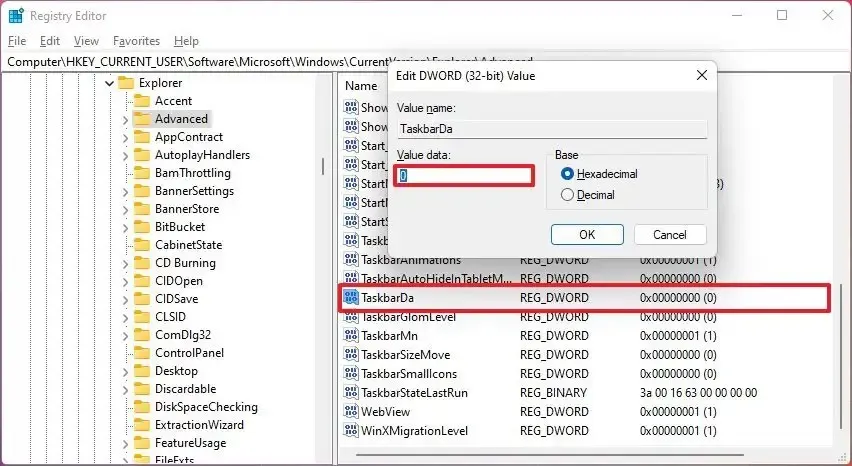
-
「OK」ボタンをクリックします。
手順を完了すると、アイコンはタスクバーで使用できなくなります。
気が変わった場合は、同じ手順で変更を元に戻すことができますが、手順 5でDWORD 値を0から1に変更します。
3. グループポリシーから
コンピューターに Windows 11 Pro、Education、または Enterprise が搭載されている場合は、ローカル グループ ポリシー エディターを使用してタスク バーのウィジェットを無効にすることができます。
グループ ポリシーを使用してタスク バーのウィジェット アイコンを削除するには、次の手順を実行します。
-
[スタート]を開きます。
-
gpeditを検索し、一番上の結果をクリックしてローカル グループ ポリシー エディターを開きます。
-
次のパスを参照します。
Computer Configuration > Administrative Template> Windows components > Widgets -
右側の「ウィジェットを許可」ポリシーをダブルクリックします。
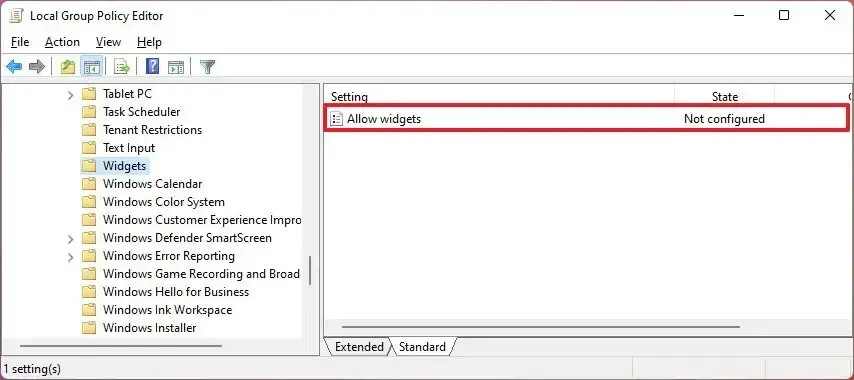
-
「無効」オプションを選択します。
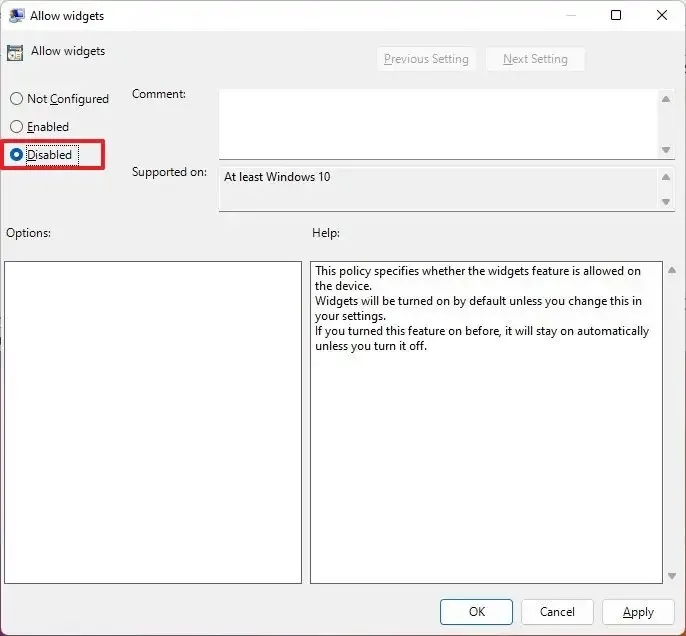
-
「適用」ボタンをクリックします。
-
「OK」ボタンをクリックします。
手順を完了すると、ウィジェットは Windows 11 タスクバーに表示されなくなります。
同じ手順でいつでも変更を元に戻してユーザー アカウント制御を再度有効にすることができますが、手順 5で設定を「未構成」に変更します。
どちらのオプションを選択してもタスクバーからアイコンが削除されますが、これらの手順ではウィジェット機能を無効にしたりアンインストールしたりしないため、「Windows キー + W」キーボード ショートカットを使用してダッシュボードにアクセスすることはできます。
2024 年 2 月 14 日更新:このガイドは、正確性を確保し、プロセスの変更を反映するために更新されました。


コメントを残す